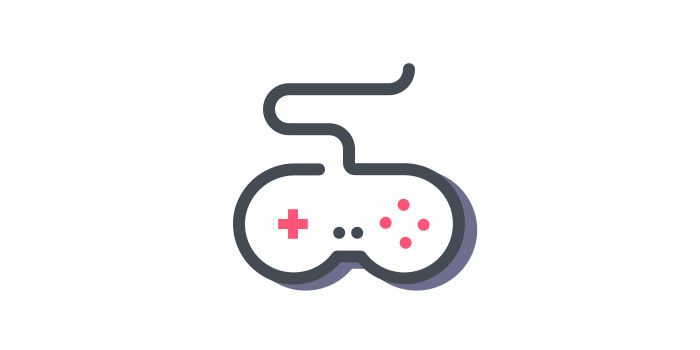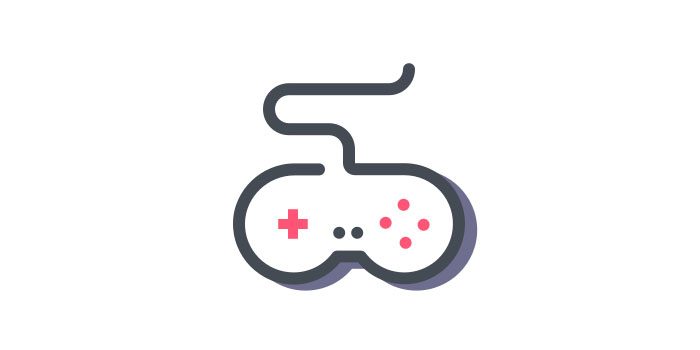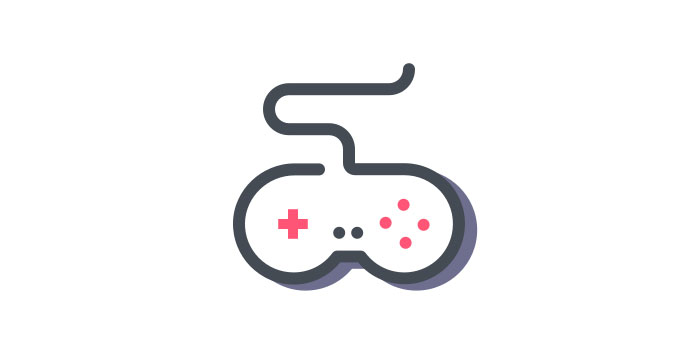Windows에서 게임 해설 오디오를 쉽게 녹음하는 방법
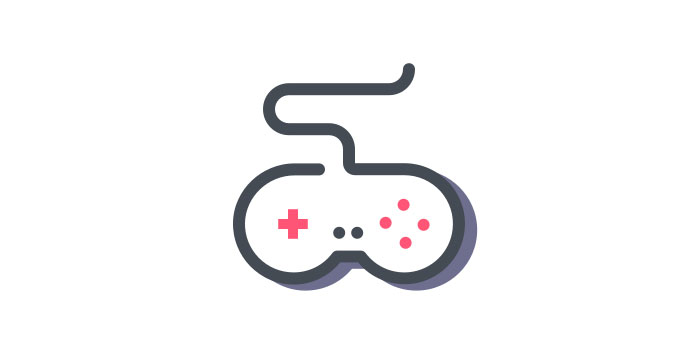
요약
게임 해설 동영상은 YouTube에서 점점 더 인기를 얻고 있습니다. 많은 사람들이 시청할 수있는 많은 게임 해설 동영상이 공개되었습니다. 뜨거운 스팀 게임, Player Unknown 's Battlegrounds, Red Dead Redemption 2, Satisfactory 등이 있습니다. 게임 비디오 블로거는 게임 해설 비디오에서 많은 팬을 확보합니다.
Windows에서 게임 해설 오디오를 녹음하는 방법을 알고 있습니까? 다음으로 최고의 Game Audio Recorder 소프트웨어를 보여 드리겠습니다.
게임 오디오 녹음을 시작하기 전에 헤드폰, 마이크, 오디오 녹음 프로그램, 오디오 및 비디오 편집 소프트웨어와 같은 장비를 준비해야합니다.
게임 오디오 레코더로 게임 해설 오디오 녹음
게임 오디오 레코더는 올인원 스크린 레코더로,이 소프트웨어를 사용하여 비디오, 오디오, 웹캠 및 게임을 녹화 할 수 있습니다. 이 소프트웨어는 게임 오디오 녹음을 지원할뿐만 아니라 게임 화면과 오디오 해설을 동시에 녹음 할 수도 있습니다. 게임 녹화가 끝나면이 소프트웨어에는 녹화 파일을 편집 할 수있는 고급 편집 기능이 있습니다. 그런 다음 YouTube 또는 다른 플랫폼에서 비디오를 직접 공유 할 수 있습니다.
게임 오디오 레코더를 사용하여 게임 해설 오디오를 녹음하는 방법
1 단계 : 녹화하려는 게임을 시작한 다음 게임 오디오 레코더를 엽니 다. "게임 녹화"버튼을 클릭하여 게임 녹화를 시작합니다.
2 단계 : 그런 다음 레코딩 프레임 속도를 선택하고 시스템 사운드, 마이크 음성 또는 시스템 사운드 및 마이크를 녹음하도록 선택할 수있는 사운드 유형을 녹음 할 수 있습니다.
3 단계 : 편집이 끝나면 "REC"버튼을 클릭하여 녹화를 시작합니다.
4 단계 : 녹화 된 게임 플레이 동영상을 저장 한 후 동영상을 로컬 디스크에 직접 저장하거나 클라우드 저장소, YouTube, Vimeo 및 기타 여러 플랫폼에 업로드 할 수 있습니다.